Vimeo(ヴィメオ)〜映像クリエイターのための動画共有サイト
動画配信サービス
動画販売も可能な動画共有サイトの老舗
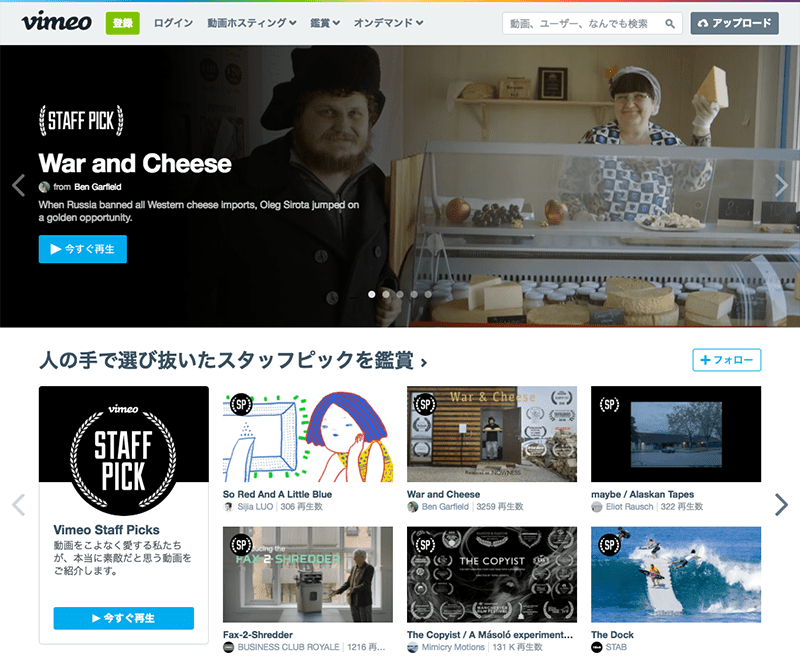
Vimeo(ヴィメオ)は本社をアメリカのニューヨークに置く動画共有サイトです。サービス開始は2004年11月。YouTubeは2005年2月15日設立、公式にサービスを開始したのは12月です。開設の早さに驚きますが、Vimeoの紹介文にある「Vimeoは友人間で気軽に動画をシェアしたいと考えた映像クリエイターのグループによって2004年に設立されました」という解説を読むと納得がいきます。現在ではクリエイターがお互いをサポートし合うコミュニティが形成されており、「5000万人を超える世界中のクリエイターに愛されている」と言います(Vimeoサイト「Vimeoについて」より)。
Vimeoが他の動画共有サイトと違うのは、ユーザー自身が作ったのではない作品の投稿を認めていないことです。具体的には、商業作品の転載、ゲームのプレイ動画、ポルノ映像などは認めないと言います。
ブリトニー・スピアーズやカニエ・ウェストなどのミュージシャンもVimeoユーザーで、自らのプロモーションにも活用しています。コメディアンや俳優なども利用しており、バラク・オバマ氏も大統領時代に動画をアップロードしたことがあります。
映像クリエイターのニーズに応えるため、2007年にはHD動画の扱いをスタート。Vimeoは一般向け動画共有サイトで初めてHDサービスをサポートしたサイトで、このことから映像作家、クリエイター、インディーズ監督、デザイナーなどに高い評価を受けるようになりました。2013年には、クリエイターによる動画販売を可能にした「Vimeo On Demand」も開始。2016年からは4K再生にも対応しています。
音楽ジャンルについてはYouTubeでも人気が高く、曲の動画をダウンロードして楽しんでいる人も多いと思います。VimeoにはPV(プロモーションビデオ)を集めたカテゴリがあり、iTunesのミュージックビデオと比べても遜色のない作品が並んでいます。

映像クリエイターをサポートするため、Vimeoでは動画ホスティングのほか企業とのコラボレーション、マーケティング、分析も手掛けています。ホスティングサービスには「Vimeo Basic」「Vimeo Plus」「Vimeo PRO」「Vimeo Business」の4種類があり、無料の「Vimeo Basic」でも登録すれば500MB/週のストレージが使えます。YouTubeと違ってアップロードした動画に第三者の広告が入ることはありません。他の3つは有料ですが、より大容量のストレージとアクセス分析や動画プレーヤーのカスタマイズなどが可能となっています。「Vimeo Pro」と「Vimeo Business」であれば販売用の商業コンテンツもアップロードできます。
Craving ExplorerでVimeoの動画をダウンロードする

Craving ExplorerはデフォルトではYouTube、ニコニコ動画、Dailymotionの動画がダウンロードできる専用ブラウザです。サイトスクリプトという追加機能を利用することでさらに多くの動画サイトからダウンロードができます。Craving Explorerは月に1回程度バージョンアップを繰り返しており、YouTubeなどの仕様変更にも随時対応しています。まずは以下からダウンロードをしてお試しください。
ダウンロードをしたら「ダウンローダー」が出るのでクリックします。

Craving Explorerのインストール画面に入ります。

「使用許諾契約書の同意」画面が出ますので、「同意」して次へ進みます。

「標準のインストール」を選び次へ進みます。

「インストール」ボタンを押します。

「Craving Explorerの起動」にチェックを入れて完了します。

デスクトップ上に「Craving Explorer」のアイコンが表示されます。こちらをクリックして起動しましょう。

このようにインストールは簡単にできます。
Craving Explorerの使い方
Craving Explorerの使い方はこちらにもございます。
Craving Explorerをクリックして起動します。検索ボックスにキーワードを入れて検索します(ここではYouTubeを選択)。

ツールバーの「ダウンロード」ボタンをクリックします。例えば「動画を保存→変換無しで保存」を選択します。

ダウンロードした動画は画面下から再生ができます。

なお、Vimeoの動画をダウンロードするにはサイトスクリプトを利用します。サイトスクリプトについてはこちらをご覧ください。